Reklama
Počítač s pomalým bootovaním stačí na to, aby niekto úplne zdolal stenu. Vyčistili ste a naskenovali ste všetky škodlivé vírusy a škodlivý softvér z počítača, problém však stále pretrváva. Zapnete počítač a zdá sa, že až o pol hodiny neskôr ho budete môcť skutočne používať. Žiadne vírusy. Žiadny škodlivý softvér. Napriek tomu beží, akoby bol postavený v roku 1995.
Čo je riešenie? Prečo je váš počítač taký... hrozne... nízky?
Vedel som, že ľudia sa s týmto problémom tak úplne frustrujú, že doslova vyhodili počítač a šli si kúpiť nový za predpokladu, že to bol len vek. Jeden z mojich dobrých priateľov pri mojej poslednej práci to nazýval „bit hniloba“. Pravda je, že ľudia do svojho systému inštalujú toľko malých aplikácií, doplnkov, doplnkov a modulov gadget, že zabudnú, koľko programov a služieb sa spúšťa počas zavádzania systému.
Použitím BootRacer, a nástroj na zlepšenie zavádzania Najlepšie programy, ktoré môžu zvýšiť rýchlosť vášho počítačaVýkon vášho počítača sa časom zníži. Nedovoľte, aby to príliš unieslo! Tieto programy vám pomôžu udržať váš systém Windows v prevádzke pekne a rýchlo. Čítaj viac , môžete si urobiť postupné „snímky“ skutočného času spustenia, vylepšiť veci pomocou programu MSConfig a potom znova spustiť ďalší test BootRacer. Táto technika vám umožňuje riešiť problémy, čo funguje a čo nie, a zúžiť vinníka, ktorý sa zapisuje čas spustenia vášho počítača a umožňuje vám konečne opraviť počítač tak, aby sa spúšťal rovnako ako pri značke Nový.
Stanovenie Boot Time s BootRacer
Samotný program BootRacer nevyrieši problémy so zavedením vášho počítača, ale bude slúžiť aspoň ako nástroj na meranie toho, čo zmeny spôsobia zmenu. Preskúmam, aké zmeny môžete vyskúšať pomocou MSConfig, ktoré by mali viesť k nejakým merateľným zmenám v čase spustenia systému.
Prvá vec, ktorú budete chcieť urobiť, je nainštalovať BootRacer. Po dokončení sa zobrazí táto obrazovka.
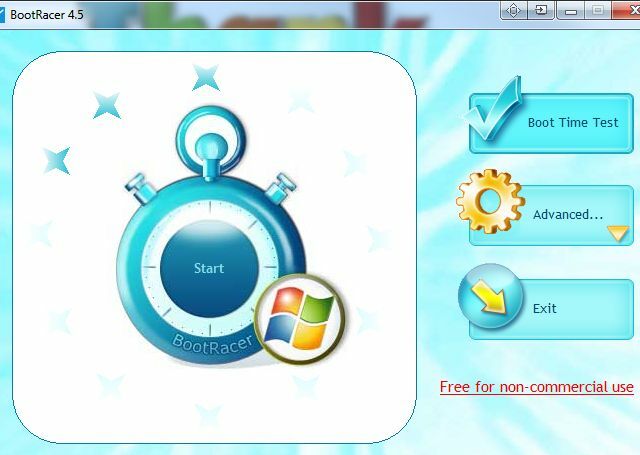
Kliknite na Boot Time Test a program reštartuje počítač. Po obnovení sa v pravom dolnom rohu pracovnej plochy zobrazí nasledujúce kontextové okno časovača.
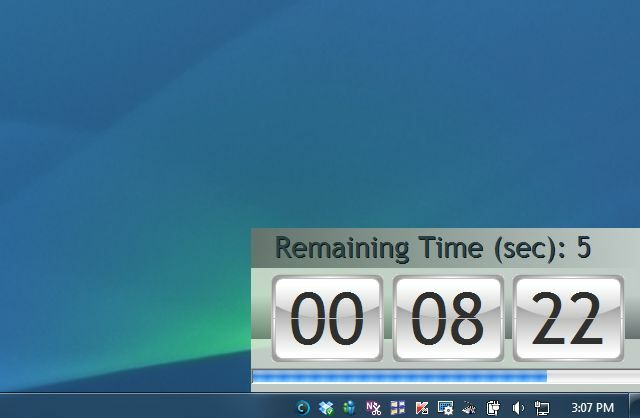
Keď BootRacer dokončí test zavádzania, kliknutím na rozbaľovacie okno zobrazíte výsledky. Softvér sa zameriava iba na tú časť systému, ktorá je riadená samotným počítačom. Inými slovami, ignoruje sa, ako dlho vám trvá zadanie prihlasovacieho mena a hesla, takže získate presný obraz o skutočnom čase spustenia systému.
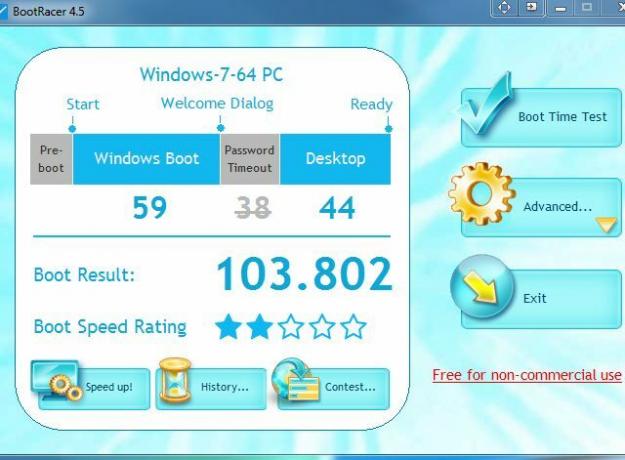
Akonáhle budete mať východiskovú východiskovú hodnotu, je čas urobiť nejaké zmeny, aby ste sa pokúsili vylepšiť čas spustenia.
MSConfig - Položky pri spustení
Najjednoduchší a najrýchlejší spôsob, ako to dosiahnuť, je kliknúť na ponuku Štart a do poľa „Vyhľadávať programy a súbory“ zadajte „MSConfig“ a stlačte kláves Enter. Po otvorení pomocného programu MSConfig kliknite na kartu Po spustení.
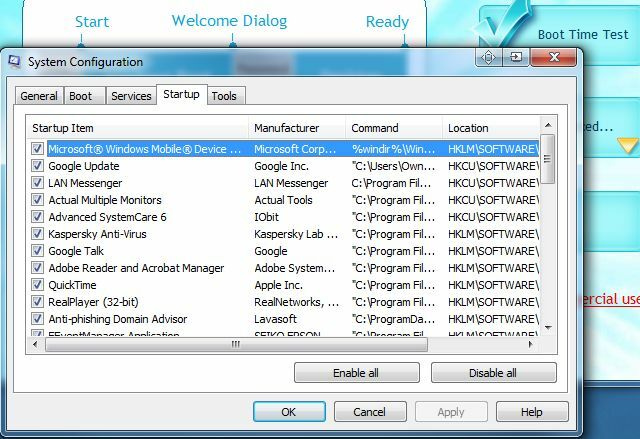
Na tejto karte nájdete zoznam všetkých nainštalovaných aplikácií, na ktoré ste možno zabudli. Sú to programy, ktoré mohli obsahovať prvky spúšťania, ktoré ste si ani neuvedomili, že boli dodané so softvérom. Ako prvý test som vybral iba jednu aplikáciu - moje pripojenie DropBox, ktoré sa pripája vždy, keď sa počítač zavedie -, aby som zistil, či by jeho odstránenie nemalo žiadny vplyv na čas zavedenia.
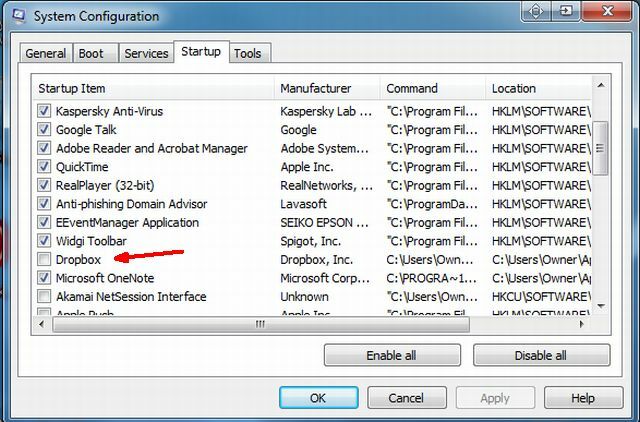
Opätovným spustením BootRacer sa zistilo, že odstránenie DropBoxu nielenže nezmenilo, môj bootovací čas sa dokonca zhoršil. Nie je to smiešne!
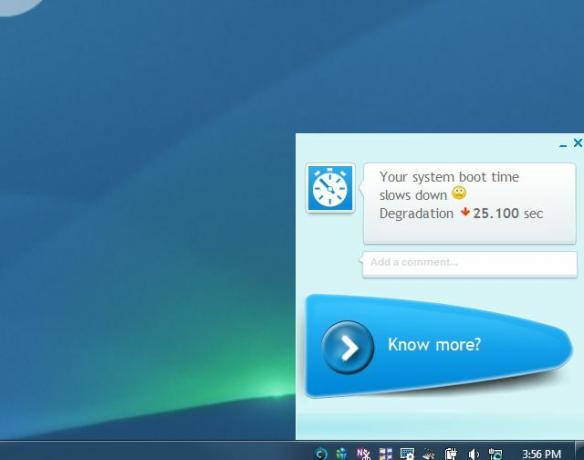
Predpokladám, že je možné naraz prejsť cez jednu aplikáciu a nájsť hlavného vinníka, ale ak ste v zhone, ma možno budete chcieť prechádzať všetkými položkami po spustení a jednoducho zrušiť výber všetkého, čo je pre vás nepodstatné potrebuje. Ak pravidelne nepoužívate uvedenú aplikáciu, choďte do toho a zrušte jej výber ako položky pri spustení, môže to výrazne zmeniť čas spustenia!
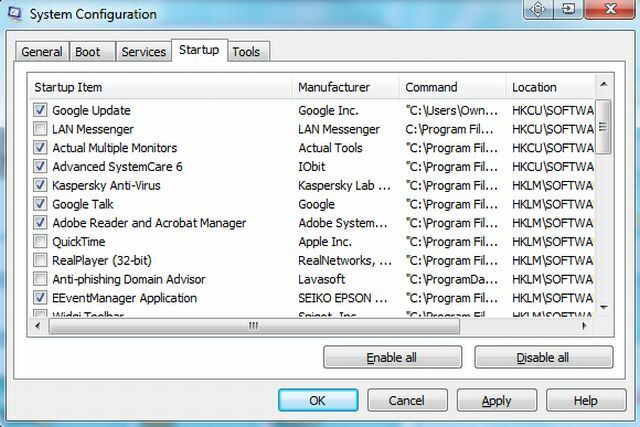
Keď znova spustím BootRacer, uvedomil som si rozdiel, ale nie príliš veľký. Čas spustenia 5,549 sekundy. Hej, každý kúsok je pekný, ale to nie je dosť významné vylepšenie, ktoré by vás zastavilo vytiahnutím vlasov, zatiaľ čo počítač sa spúšťa ako slimák.
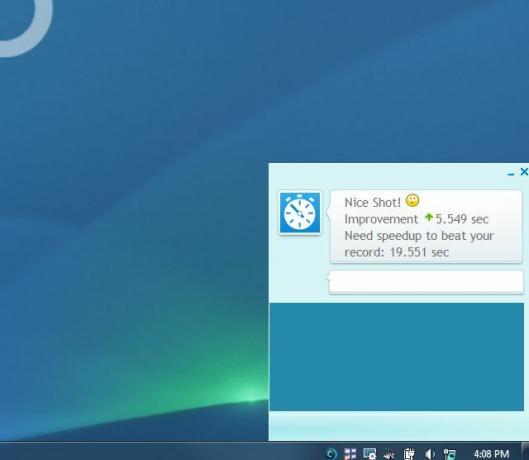
MSConfig a IOBit SystemCare - zastavovacie služby
Ďalším krokom je opätovné spustenie MSConfig a tento typ kliknite na záložku „Služby“. Prejdite si tieto položky a odstráňte všetko, čo vidíte bežať ako služba, ktorú ste nikdy nechceli spustiť. Môžete objaviť staré aplikácie, ktoré ste nainštalovali a zabudli, alebo „nevyžiadané“ aplikácie, ktoré sa nainštalovali bez vášho vedomia. Zrušte výber všetkých z nich a potom kliknite na „Použiť“.
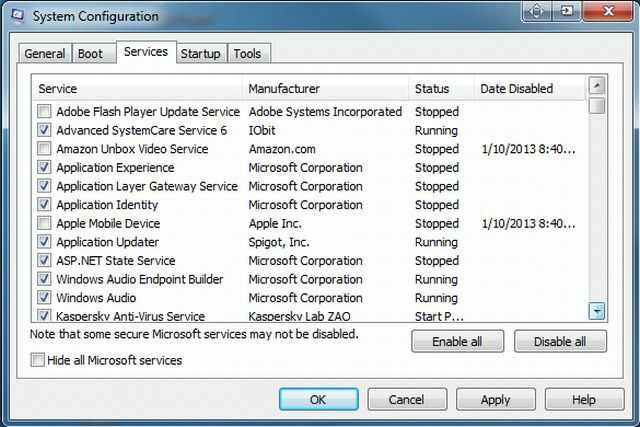
Ďalšou dobrou aplikáciou na vyskúšanie, ktorá môže pomôcť optimalizovať váš systém, je Rozšírené SystemCare od IObit. Milujem tento softvér, pretože je jedným z mála, o ktorých som zistil, že v skutočnosti urýchľuje môj systém. Pokiaľ ide o čas spustenia, funkcia Turbo Boost v SystemCare vám môže pomôcť automaticky zakázať to isté druh spúšťacích aplikácií a služieb, ktoré zapadajú do vášho systému, s výnimkou systému SystemCare je to o niečo viac automatizovaný.

Je to užitočné, ak skutočne nepoznáte veľa vecí, ktoré sa nachádzajú vo vašom zozname služieb. SystemCare popisuje, čo sú tieto služby, a môžete sa lepšie rozhodnúť, či ich skutočne potrebujete.
Po nasledujúcom spustení služby MSConfig a vyčistení služieb a následnom spustení SystemCare a optimalizácii systému pomocou tohto softvéru som naposledy spustil program BootRacer. Tentokrát bolo zlepšenie času spustenia úžasné: 103,802 sekúnd bolo odstránených z pôvodného času spustenia.
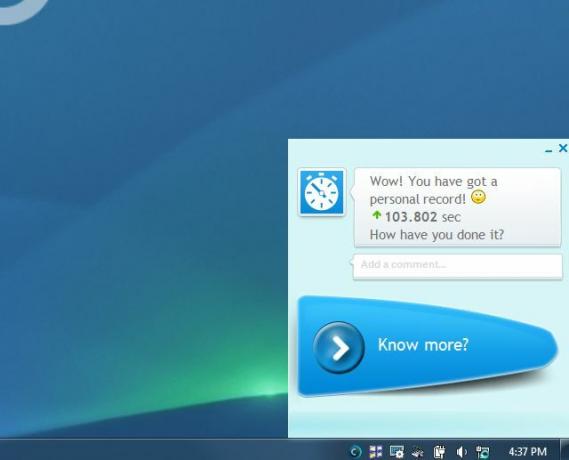
záver
Vyladenie dostatočného množstva položiek pri spustení aj v službách môže mať obrovský vplyv na čas spustenia vášho počítača. Bez BootRacer je ťažké vedieť, či tieto zmeny majú veľký význam, ale teraz môžete vziať skutočné kvantifikovateľné merania, ktoré dokazujú, že posledná zmena, ktorú ste vykonali, konečne opravila váš štart problémy. Len objavením správnych zmien môžete tohto starého psa z počítača znova transformovať na počítač s rýchlym zavedením.
Už ste niekedy použili BootRacer alebo iný softvér na meranie času zavádzania? Aké techniky používate na zlepšenie času spustenia počítača? Podeľte sa o svoje vlastné skúsenosti a tipy v sekcii s komentármi nižšie!
Ryan má titul bakalára v odbore elektrotechnika. Pracoval 13 rokov v automatizačnom inžinierstve, 5 rokov v IT a teraz je aplikačným inžinierom. Bývalý šéfredaktor MakeUseOf, vystúpil na národných konferenciách o vizualizácii údajov a vystupoval v celoštátnej televízii a rozhlase.


